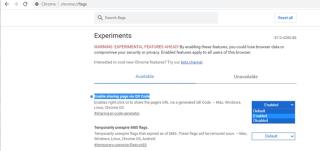Codurile QR au câștigat popularitate, deoarece sunt cu un pas înaintea codurilor de bare, care au fost folosite doar în supermarketuri și alte magazine. De asemenea, codurile QR pot dezvălui mai multe informații decât un cod de bare și chiar pot fi folosite pentru a partaja pagini web cu alții. O scanare a unui cod QR poate deschide un anumit site web pe smartphone-ul tău Android. Aceste imagini sunt cunoscute sub numele de cod QR URL și pot fi generate cu ușurință în browserul dvs. Chrome modificând o setare legată de Chrome Flags.
Pași despre cum se generează codul QR URL în browserul Google Chrome utilizând steaguri Chrome?

Browserul Google Chrome este format din mai multe caracteristici, dintre care unele nu sunt cunoscute de mulți. Una dintre ele este capacitatea de a genera coduri QR pentru o pagină web. Cu toate acestea, această funcție nu este disponibilă pentru toți utilizatorii Chrome și trebuie activată printr-o modificare a setărilor Chrome Flag. Urmați pașii menționați mai jos pentru a genera codul QR pentru paginile web.
Pasul 1 : Lansați browserul Google Chrome și deschideți o filă nouă.
Pasul 2 : în bara de adrese de sus, tastați chrome://flags și apăsați tasta Enter de pe tastatură.
Pasul 3 : Introduceți codul QR în caseta de căutare din partea de sus, chiar sub bara de adrese.
Pasul 4 : Veți vedea automat rezultatele relevante care apar sub caseta de căutare. Găsiți opțiunea etichetată ca Activați pagina de partajare prin codul QR și faceți clic pe caseta de lângă ea pentru a selecta Activat dintre opțiunile drop-down.
Pasul 5 : Închideți această filă și deschideți orice site web la alegere și veți putea vedea generatorul de coduri QR în partea dreaptă a barei de adrese.
Pasul 6 : Faceți clic pe bara de adrese și faceți clic pe pictograma care seamănă cu patru cutii mici înfășurate de paranteze în unghi drept. Când treceți cursorul mouse-ului peste acesta, veți vedea o notificare care informează utilizatorii despre Crearea unui cod QR pentru această pagină .
Pasul 7 : Faceți clic pe pictograma de la pasul de mai sus și va afișa codul QR al paginii web, care poate fi descărcat făcând clic pe butonul Descărcare .
Odată ce ați descărcat codul QR, acesta se va descărca ca fișier imagine PNG partajat cu alții la fel ca orice alt fișier imagine. Oricine poate scana imaginea atunci când este deschisă pe telefon pentru a deschide pagina web în câteva secunde, fără a fi nevoie să tastați întreaga adresă URL.
Citiți și: Cum să generați codul QR Google Maps pentru afacerea dvs
Cum să generați codul QR URL în browserul Google Chrome folosind steaguri Chrome pe telefonul dvs. Android?
Pașii pentru a genera codul QR URL pe dispozitivele Android sunt aproape similari cu câteva modificări. Iată pașii:
Pasul 1 : deschideți browserul Chrome pe smartphone-ul Android și, într-o filă nouă, tastați chrome://flags.
Pasul 2: În caseta de căutare, tastați codul QR și alegeți Activați dintre opțiunile derulante din apropiere.
Pasul 3 : Odată ce ați activat codul QR, va trebui să atingeți butonul Relansare din colțul din dreapta jos pentru a reporni browserul Chrome. (Nu vă faceți griji, nu veți pierde niciuna dintre filele deschise.)
Pasul 4 : Deschideți orice adresă URL pe care doriți să o partajați și atingeți bara de adrese pentru a vedea pictograma Partajare.
Pasul 5 : Atingeți pictograma Partajare și, din opțiunile de partajare afișate, alegeți codul QR și veți vedea o imagine cu codul QR pe ecranul Android.
Pasul 6 : Puteți permite oricui să scaneze acest cod QR de pe dispozitivul său pentru a deschide aceeași pagină web pe dispozitivul său.
Notă: Această opțiune vă permite, de asemenea, să scanați orice cod QR atingând opțiunea Scanare de pe ecranul de mai sus.
Citiți și: Generați coduri QR imprimabile pentru profilurile dvs. de rețele sociale
Ultimul cuvânt despre cum se generează codul QR URL în browserul Google Chrome folosind steaguri Chrome?
Generatorul de coduri QR Chrome este o caracteristică utilă care este disponibilă gratuit pentru toți utilizatorii Chrome. A fost ascuns probabil pentru că, deși codurile QR sunt o tehnologie minunată, dar nu au fost încă cu adevărat populare. Adevăratul potențial al codurilor QR nu a fost încă utilizat pe deplin și atunci generatoarele de coduri QR vor fi plasate în primul rând pe browserul Chrome cu o mică actualizare.
Urmărește-ne pe rețelele sociale – Facebook , Twitter , LinkedIn și YouTube . Pentru orice întrebări sau sugestii, vă rugăm să ne anunțați în secțiunea de comentarii de mai jos. Ne-ar plăcea să revenim cu o soluție. Publicăm în mod regulat sfaturi și trucuri, împreună cu răspunsuri la probleme comune legate de tehnologie.
Lectură sugerată:
Top 5 Cel mai bun generator de coduri QR pentru Mac în 2021
Cum să scanezi un cod QR cu iPad și iPhone?
Cele mai bune 10 aplicații gratuite de scanare a codurilor de bare pentru Android | Cititoare de coduri QR